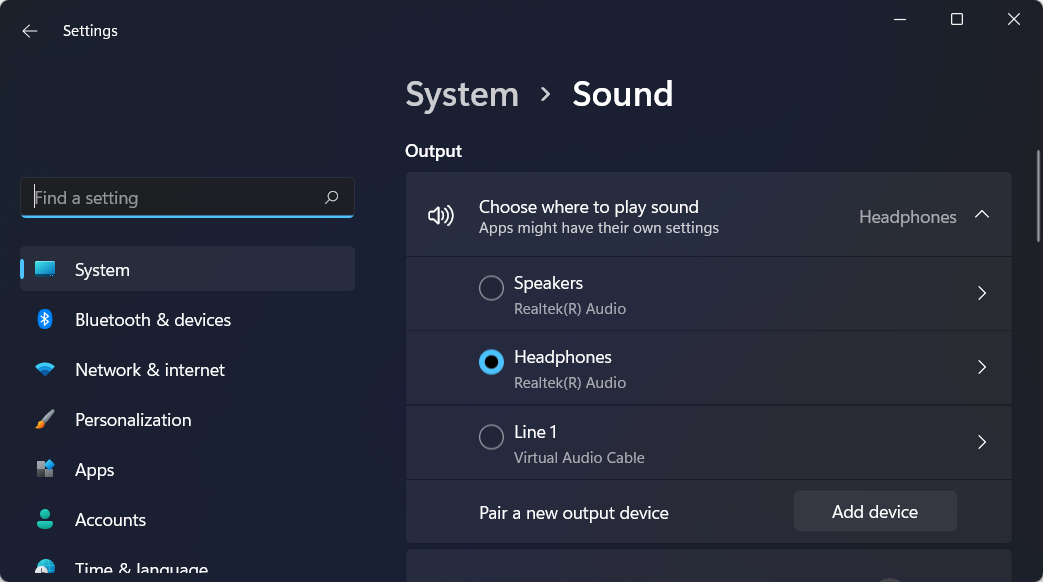Denne software reparerer almindelige computerfejl, beskytter dig mod filtab, malware, hardwarefejl og optimerer din pc til maksimal ydelse. Løs pc-problemer og fjern vira nu i 3 nemme trin:
- Download Restoro pc-reparationsværktøj der kommer med patenterede teknologier (patent tilgængelig her).
- Klik på Start scanning for at finde Windows-problemer, der kan forårsage pc-problemer.
- Klik på Reparer alt for at løse problemer, der påvirker din computers sikkerhed og ydeevne
- Restoro er blevet downloadet af 0 læsere denne måned.
Diablo 3 er allerede her, og en ny episode “Reaper of Souls” er blevet afsløret.
Der er dog intet du kan gøre for at slå nostalgi, og der er mange derude, der kan lide at spille Diablo 2, på trods af at de har gjort springet til et nyt Windows OS som Windows 10.

En god ven af mig spiller stadig Diablo 2 på sin nye Windows 10 bærbar computer og at vide, at jeg kører et websted på Windows, spurgte, om jeg kunne dele nogle tip om, hvordan man får stop og crush i spillet.
Og min ven er ikke den eneste - der er millioner af gamere over hele verden, der stadig spiller den gode gamle Diablo 2 Lord of Destruction enten i single-mode eller endda ved at logge ind på Battle.net.
Først og fremmest, hvis du har et officielt spil, erhvervet digitalt eller på en fysisk disk, skal du sørge for at have den nyeste version installeret og fungerer.
Hvis du har en piratkopi, så ved du måske, hvor de fleste af dine problemer kommer fra ...
Hvordan kan jeg rette Diablo 2 / Diablo 3-forsinkelser på Windows 10:
- Opdater dine grafikdrivere
- Kør Diablo 2 i kompatibilitetstilstand
- Brug 3DFX Glide Wrapper
- Opdater din computer / spilklient
- Deaktiver CPU-hogging-programmer
- Deaktiver programmer til båndbredde-hogging
- Rengør din computer
- Installer en spilbooster
1. Opdater dine grafikdrivere
Du har sandsynligvis prøvet dette, men lad mig sige det igen - sørg for, at du har downloadet og installeret de nyeste videodrivere. Faktisk kræver et sådant gammelt spil ikke for meget, men bare få denne ting markeret på listen over to do.
Vil du have de nyeste GPU-drivere? Tilføj denne side som bogmærke, og hold dig altid opdateret med det nyeste og bedste.
2. Kør Diablo 2 i kompatibilitetstilstand
Nu, som enhver anden gammel app eller et spil, skal du i Windows 10 prøve at køre det i kompatibilitetstilstand for at se, om det fungerer uden forsinkelser og giver en glat spiloplevelse. Så her er hvad du skal gøre:
- Højreklik på Diablo II-ikonet, og klik på Egenskaber
- Klik på fanen Kompatibilitet, og marker Kør
- Vælg Windows XP (Service Pack 2 eller 3) i rullemenuen, og klik derefter på ok
Derefter skal du køre indstillingen Video Test under Diablo II-programlisten, vælge Direct3D, og efter at den er indlæst, skal du klikke på Battle.net for at patch til den nyeste version af Diablo 2.
Når du har kørt spillet i kompatibilitetstilstand, skal du også sørge for at markere følgende - “Reduceret farvetilstand” og “16-bit (65536) farve”.
Du bliver også nødt til at deaktivere skærmskalering ved høje DPI-indstillinger, bare hvis dette mangler i dit spil. Og glem ikke at være logget ind med en administratorkonto mens du udfører alle disse ændringer.
3. Brug 3DFX Glide Wrapper
Hvis problemet stadig vedvarer, kan du prøve at fjerne forsinkelserne med 3DFX Glide indpakning, som er et lille program, der kan gøre underværker.
4. Opdater din computer / spilklient
Din spilklient og alle de spil, du kører på din computer, afhænger af, at din enhed kører korrekt. Kørsel af forældede Windows-versioner kan forårsage forskellige problemer, herunder forsinkelsesproblemer.
Sørg for, at du har installeret de nyeste opdateringer til Windows 10 på din enhed. Gå til Indstillinger> Opdatering og sikkerhed> klik på knappen 'Søg efter opdateringer' og installer de tilgængelige opdateringer.

Det samme gælder for din spilklient. For eksempel, hvis du bruger Steams spilplatform eller måske Battle.net, skal du kontrollere, om specifikke opdateringer er tilgængelige for de respektive klienter.
Hvis du ikke kan åbne indstillingsappen i Windows 10, skal du kigge pådenne artikel for at løse problemet.
Har du problemer med at opdatere din Windows? Tjek denne guide, der hjælper dig med at løse dem på ingen tid.
5. Deaktiver CPU-hogging-programmer
En almindelig årsag til, at du kan opleve spilforsinkelser, er repræsenteret af CPU-sultne apps og programmer. Hvis andre tredjepartsapps bruger for meget CPU- og GPU-ressourcer, kæmper din computer med at køre din yndlingsspil.
Kør en systemscanning for at finde potentielle fejl

Download Restoro
PC-reparationsværktøj

Klik på Start scanning for at finde Windows-problemer.

Klik på Reparer alt for at løse problemer med patenterede teknologier.
Kør en pc-scanning med Restoro reparationsværktøj for at finde fejl, der forårsager sikkerhedsproblemer og afmatning. Når scanningen er afsluttet, erstatter reparationsprocessen beskadigede filer med friske Windows-filer og komponenter.
Sluk derfor alle programmer, der bruger for mange ressourcer, så din pc kan dirigere dem til dit spil.
- Gå til Start> skriv 'Jobliste'> Dobbeltklik på det første resultat
- Klik på CPU for at filtrere resultaterne> højreklik på de programmer, der bruger for meget CPU-effekt> vælg Afslut opgave

Windows afslutter ikke en opgave i Jobliste? Stol på os for at løse problemet.
6. Deaktiver programmer til båndbredde-hogging
Spilforsinkelser kan også være forårsaget af båndbredde-tilslutningsprogrammer. Sluk alle torrents, lyd- og videostreaming-apps, hvis det er muligt, luk de browsere, som du ikke har brug for osv.
Hvis du vil begrænse båndbredden for bestemte apps, skal du kontrollere denne liste med de bedste båndbreddebegrænsningsværktøjer på markedet!
7. Rengør din computer
En ren opstart starter Windows ved hjælp af et minimalt sæt drivere og startprogrammer. Sådan rengøres boot din Windows 10-computer:
- Type System konfiguration i søgefeltet> tryk på Enter
- På den Tjenesterfanen> vælg Skjul alle Microsoft-tjenester afkrydsningsfelt> klik Slå alt fra.

3. På den Start opfanen> klik på Åben Jobliste.
4. På den Start opfanen i Jobliste> vælg alle emner> klik Deaktiver.

5. Luk Jobliste.
6. På fanen Startup i dialogboksen Systemkonfiguration> klik på OK> genstart computeren.
7. Start Diablo 2 igen, og kontroller, om problemet fortsætter.
Hvis du vil vide, hvordan du tilføjer eller fjerner opstartsapps på Windows 10, skal du tjekke detteenkel guide.
Kan ikke åbne Jobliste? Bare rolig, vi har den rigtige løsning til dig.
8. Installer en spilbooster
Spilforstærkende software forbedrer og optimerer automatisk din computerens ydeevne mens du spiller. Vi sammensatte et udvalg af bedste spil boostere som du kan bruge på Windows 10.
Download og installer et af disse værktøjer, og se din computers spilydelse forbedres.
Vi anbefaler dig stærkt en af de bedste spil boostere: Game Fire. Dette er et værktøj, der slipper for frysninger, forsinkelser, lave FPS og andre problemer, mens du spiller. Download det nu (gratis) for en bedre spiloplevelse.
Lad mig vide, hvis dette har løst dine problemer. Hvis du tilfældigvis kender en løsning, skal du dele den med os, så sørger vi for at opdatere artiklen.
For flere spørgsmål, nå til kommentarfeltet nedenfor.
⇒ Få Diablo 2 fra officiel kilde
 Har du stadig problemer?Løs dem med dette værktøj:
Har du stadig problemer?Løs dem med dette værktøj:
- Download dette pc-reparationsværktøj klassificeret Great på TrustPilot.com (download starter på denne side).
- Klik på Start scanning for at finde Windows-problemer, der kan forårsage pc-problemer.
- Klik på Reparer alt til at løse problemer med patenterede teknologier (Eksklusiv rabat for vores læsere).
Restoro er blevet downloadet af 0 læsere denne måned.